Om 'n ou bedryfstelsel te verwyder, moet u eers vasstel watter van twee, drie of meer geïnstalleerde stelsels werk, op watter skyf dit geleë is, en dan eers die lêer wat verantwoordelik is vir die korrekte laai, regstel en die ou bedryfstelsel verwyder.
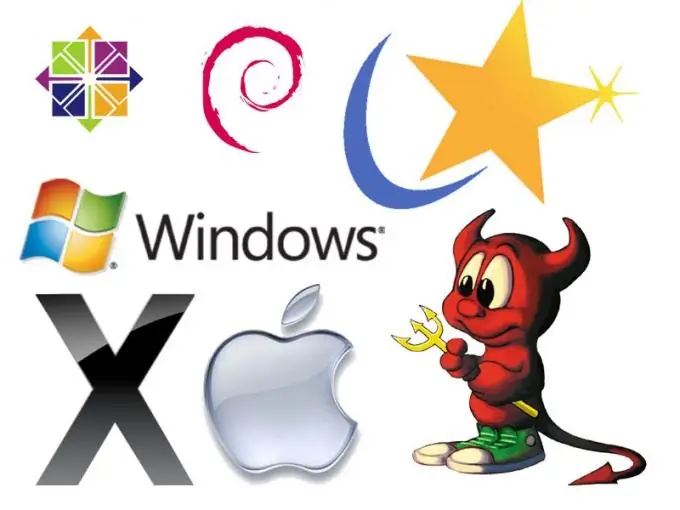
Instruksies
Stap 1
Die redes vir die ontstaan van verskeie bedryfstelsels is verskillend. Dit kan foute wees tydens die installering van die bedryfstelsel, wat kan lei tot 'n herinstallasie, of die installering van 'n nuwe weergawe in 'n ander gids. In hierdie geval moet u die boot.ini-lêer in so 'n vorm bring as daar net een reël daarin is wat die werkende bedryfstelsel definieer. Hierdie lêer is 'n stelsellêer en kan onsigbaar wees. Om dit te visualiseer, moet u "My Computer" oopmaak, dan "Service", "View" en in die addisionele parameters inskakel "show hidden and system files".
Stap 2
Nou kan u dit begin redigeer, waarvoor u met die rechtermuisknop op die ikoon "My Computer" moet klik, dan op die "Advanced" -menu-item, en dan op die sub-item "Start and Recovery". Klik op die knoppie "Edit" in die venster "Die aflaai-lys handmatig wysig". Die boot.ini-lêer word in 'n teksredigeerder gelaai.
Stap 3
Verwyder die lyne vir die ou bedryfstelsel. Die aktiewe bedryfstelsel word gedefinieer deur die lyn standaard = multi (0) skyf (0) rdisk (0) partisie (1) WINDOWS. Hieronder sal die dekripsie wees van watter stelsel werk, byvoorbeeld Windows XP of Windows 7. U moet een reël agterlaat wat ooreenstem met die werkstelsel. Vee die res uit, stoor die lêer en begin u rekenaar weer.
Stap 4
In die reël is dit nie raadsaam om die ou bedryfstelsel op die hardeskyf te laat nie, aangesien dit baie ruimte in beslag neem, dus dit moet op die fisiese vlak verwyder word. Open "My Computer", dan die hardeskyf waar dit geleë is, klik met die rechtermuisknop op die onnodige map, open die vervolgkeuzemenu en klik op die "Delete" -knoppie. Benewens hierdie gids, moet u steeds die vouers verwyder: "Dokumente en instellings" en "Programlêers" van die irrelevante bedryfstelsel. Daarna is dit raadsaam om die skyf te defragmenteer om die vrye ruimte te optimaliseer. Druk hiervoor op die knoppies "Start" - "Programme" - "Accessories" - "Service".






